- Auteur Abigail Brown [email protected].
- Public 2023-12-17 06:47.
- Dernière modifié 2025-01-24 12:09.
Ce qu'il faut savoir
- Ouvrez le menu d'IE et choisissez Gérer les modules complémentaires.
- Dans le menu Afficher, sélectionnez Contrôles téléchargés ou Contrôles ActiveX téléchargés.
- Sélectionnez le premier élément: Supprimer > OK. Fermez et rouvrez IE. Continuez jusqu'à ce que le problème soit résolu.
Cet article explique comment supprimer les contrôles ActiveX d'Internet Explorer, qui empêchent parfois IE de fonctionner.
Microsoft ne prend plus en charge Internet Explorer et vous recommande de mettre à jour vers le nouveau navigateur Edge. Rendez-vous sur leur site pour télécharger la dernière version.
Comment désinstaller les contrôles IE ActiveX
Les contrôles ActiveX peuvent être supprimés d'Internet Explorer via la fenêtre Gérer les modules complémentaires du navigateur.
- Sélectionnez le bouton de menu en haut à droite d'Internet Explorer, ou Outils si c'est ce que vous voyez à la place.
-
Choisir Gérer les modules complémentaires.

Image Si un autre ensemble de menus s'affiche, sélectionnez Activer ou désactiver les modules complémentaires.

Image -
Choisissez Contrôles téléchargés ou, selon votre version d'IE, Contrôles ActiveX téléchargés, depuis le Afficherliste déroulante.
La liste résultante affichera tous les contrôles ActiveX installés par Internet Explorer. Si un contrôle ActiveX est à l'origine du problème que vous dépannez, il sera répertorié ici.
Voici à quoi ressemble cet écran dans Internet Explorer 11:

Image Les anciennes versions, comme IE 7, ressemblent à ceci:

Image - Sélectionnez le premier contrôle ActiveX répertorié, puis choisissez Supprimer en bas de la fenêtre, suivi de OK.
- Fermez puis rouvrez Internet Explorer.
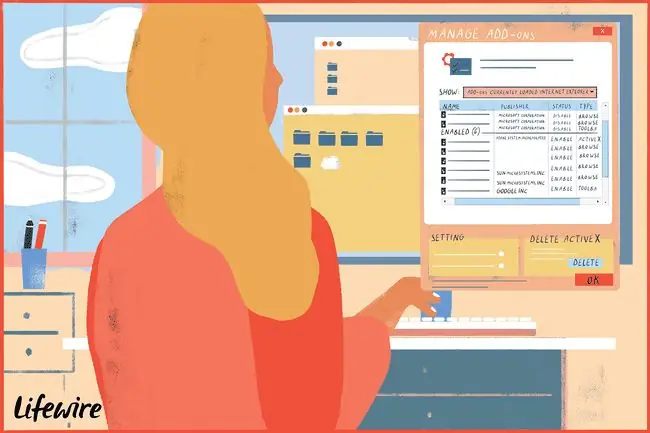
Testez toutes les activités d'Internet Explorer à l'origine du problème que vous résolvez ici. Si le problème n'est pas résolu, répétez les étapes ci-dessus, en supprimant un autre contrôle ActiveX à la fois jusqu'à ce que votre problème soit résolu.
Si vous avez supprimé tous les contrôles ActiveX d'Internet Explorer et que le problème persiste, vous devrez peut-être désactiver sélectivement les modules complémentaires d'Internet Explorer, sauf si vous l'avez déjà fait.
Déterminer quel contrôle ActiveX est à l'origine d'un problème peut être presque impossible, donc puisqu'ils peuvent être supprimés en toute sécurité (vous serez invité à les réinstaller si nécessaire à l'avenir), supprimez-les un par un pour déterminer la cause du problème est une étape de dépannage précieuse.






